'>
Ať už se zobrazí chybová zpráva „Váš počítač se nepodařilo spustit.“ nebo doslova váš počítač nebyl schopen spustit, najdete řešení v tomto příspěvku.
Chybová zpráva při spuštění
Pokud se zobrazí zpráva „Váš počítač se nepodařilo spustit. Program Oprava spouštění systému kontroluje problémy “, můžete se utopit v nekonečné smyčce. Nebojte se, nejste sami. Tento problém by měl být snadno odstranitelný.
Vyzkoušejte tyto opravy:
Nemusíte je všechny vyzkoušet; prostě postupujte dolů v seznamu, dokud nenajdete ten, který vám vyhovuje.
- Spusťte do bezpečného režimu
- Obnovte svůj systém
- Spusťte příkaz sfc / scannow
- Spusťte opravu při spuštění
- Obnovte nebo přeinstalujte Windows
Oprava 1: Spusťte do bezpečného režimu
Pokud má váš počítač problémy, je vždy dobrý nápad přejděte do bezpečného režimu ke spuštění důvodu tohoto problému. Nouzový režim je režim, který se načítá s minimální sadou ovladačů, softwaru a služeb. Slouží k řešení problému, abyste zjistili příčinu problému.
Oprava 2: Obnovte svůj systém
Pokud nedokážete zjistit důvod tohoto problému „nelze spustit“, můžete obnovit systém zpět na předchozí bod obnovení. Tím se vrátí všechny ovladače zařízení a aktualizace softwaru do stavu, ve kterém jste vytvořili bod obnovení.
Poznámka: Obnovení systému ovlivní systémové soubory, ale neovlivní vaše osobní soubory. Některé soubory uložené ve vašem systému mohou být přepsány předchozími soubory. Takže se ujistěte zálohujte všechny důležité soubory než to uděláte.
1) Na klávesnici stiskněte klávesu Klávesa s logem Windows + Pauza společně, poté klikněte Ochrana systému .

2) Klikněte Obnovení systému .
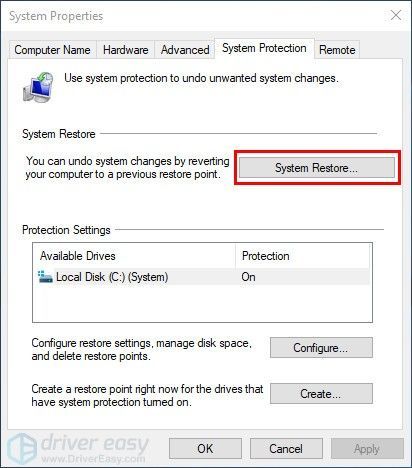
3) Klikněte další a otevře se níže uvedené okno.
Vyberte bod obnovení, kde Windows nevykazovaly žádné chyby. Poté dokončete postup podle pokynů na obrazovce.
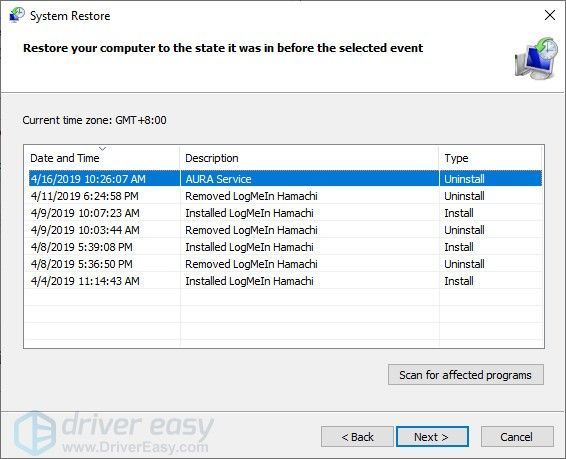
Restartujte počítač a zkontrolujte, zda je problém vyřešen nebo ne.
Oprava 3: Spusťte příkaz sfc / scannow
Tato chyba „Váš počítač se nepodařilo spustit“ může souviset se systémovými soubory. Pokud byly systémové soubory poškozené nebo poškozené, mohlo by to způsobit problém. Chcete-li to vyřešit, můžete pomocí nástroje Kontrola systémových souborů (SFC) opravit poškozené systémové soubory. Spustíte jej takto:
1) Na klávesnici stiskněte klávesu Klíč s logem Windows a R současně vyvolat pole Spustit.
2) Typ cmd a stiskněte Posun + Ctrl + Enter společně na klávesnici otevřete příkazový řádek v režimu správce.
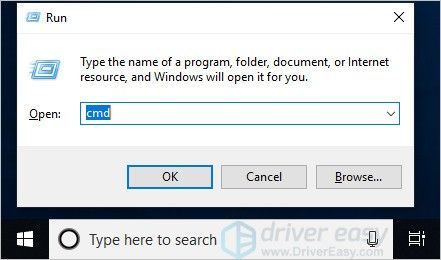 Poznámka : Do NE klikněte na OK nebo jednoduše stiskněte klávesu Enter, protože vám to neumožňuje otevřít příkazový řádek v režimu správce.
Poznámka : Do NE klikněte na OK nebo jednoduše stiskněte klávesu Enter, protože vám to neumožňuje otevřít příkazový řádek v režimu správce. 3) Typ sfc / scannow (nebo copy-paste) a stiskněte Enter . Poté počkejte, až bude ověření 100% dokončeno.
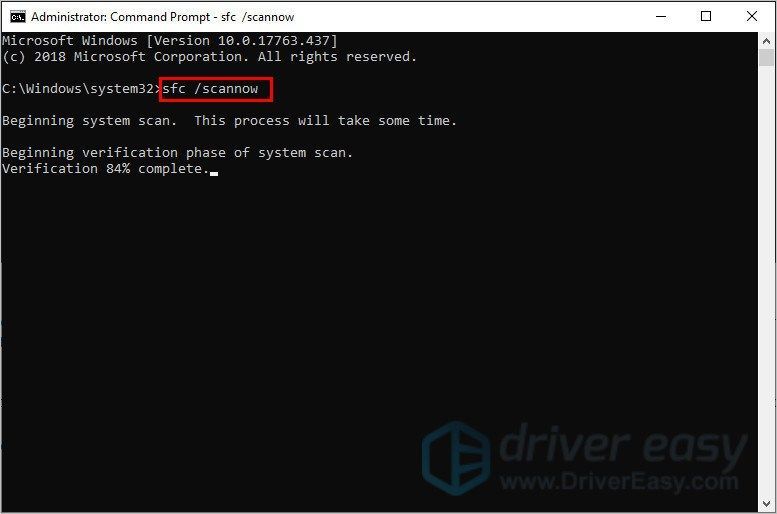
4) Restartujte počítač a zkontrolujte, zda je problém vyřešen nebo ne.
Pokud výsledek naznačuje, že jsou poškozené soubory, ale SFC to nemůže opravit, můžete se obrátit na Nástroj pro správu a správu nasazení obrazu (DISM) pro hlubší prozkoumání a opravu.
Oprava 4: Spustit opravu při spuštění
Pokud máte počítač se systémem Windows 8 nebo novějším, můžete tento problém vyřešit pomocí opravy při spuštění. Tento nástroj prohledá váš počítač a automaticky problém vyřeší, jakmile jej najde.
1) Stiskněte W uděluje klíč s logem + Já (klíč „i“) a klikněte Aktualizace a zabezpečení .
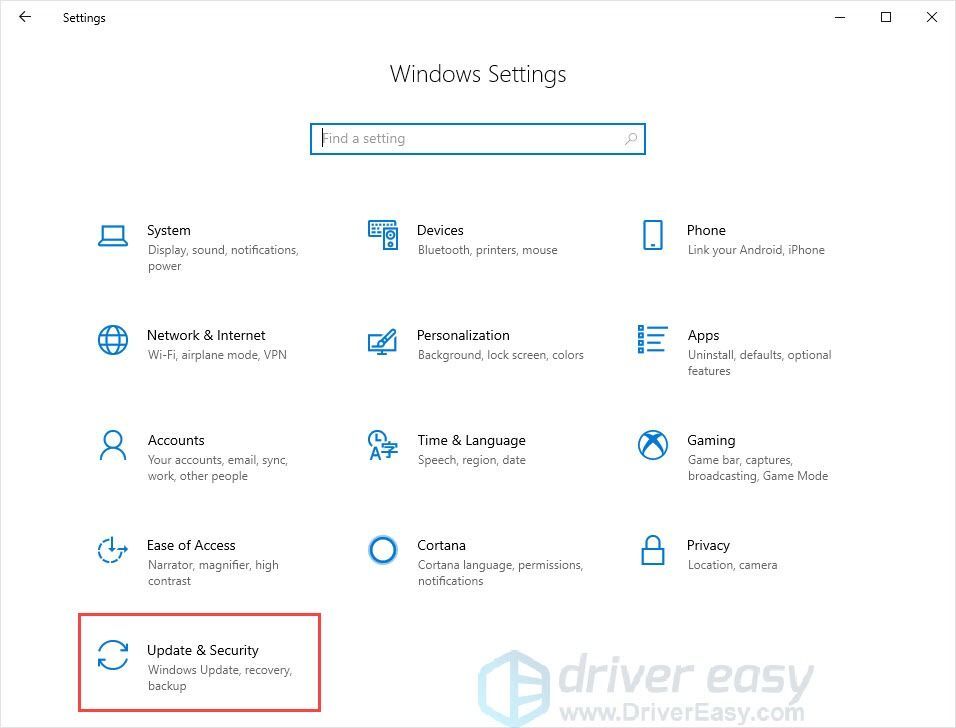
2) Klikněte Zotavení v levém podokně a poté klikněte na Restartovat nyní .
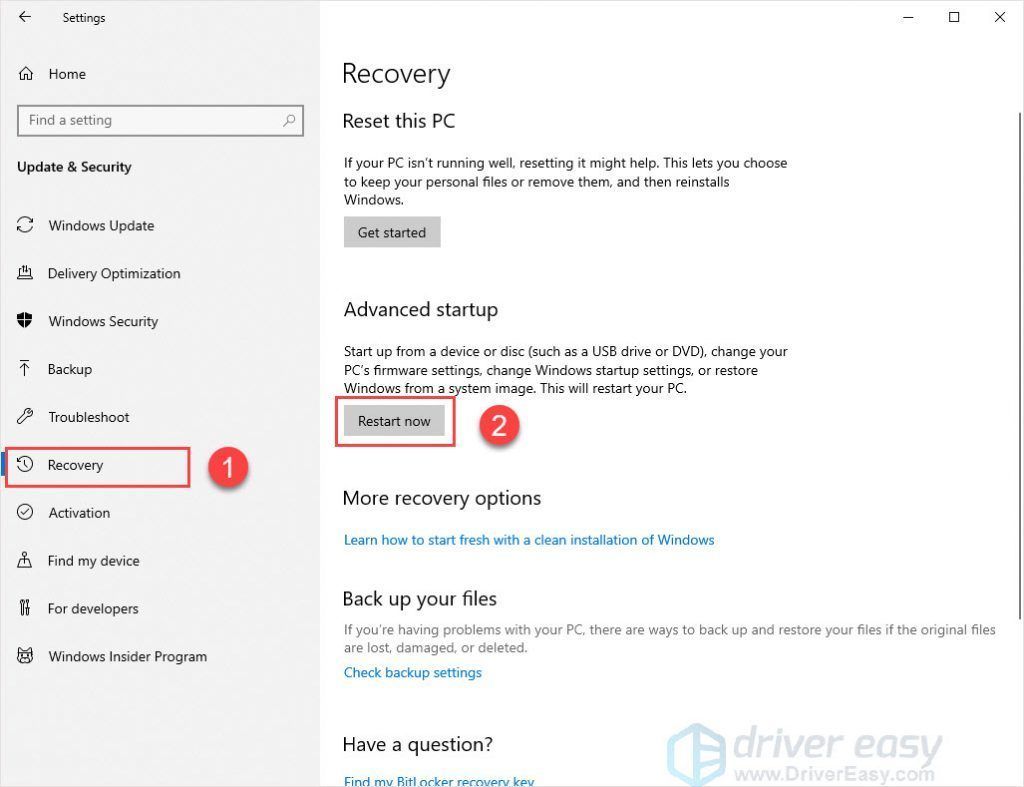
3) Klikněte Odstraňte problém .
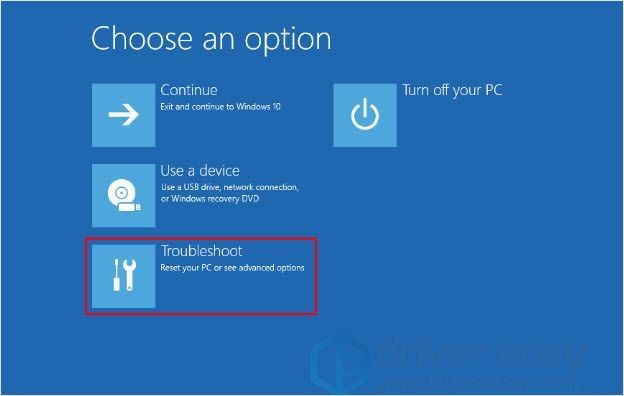
4) Klikněte Pokročilé možnosti .
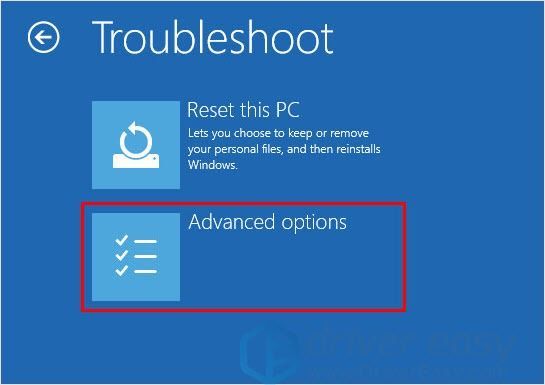
5) Klikněte na Oprava při spuštění.
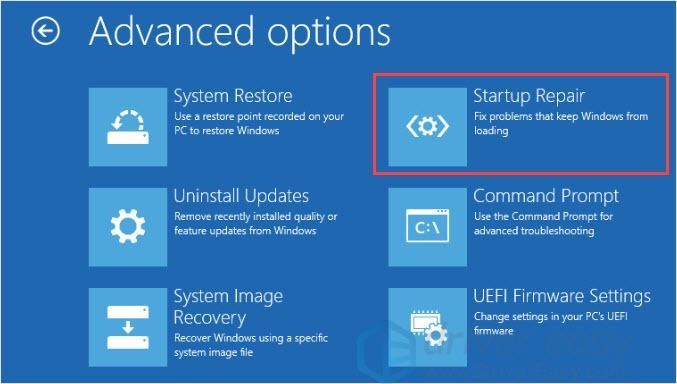
6) Počkejte, až nástroj dokončí proces, a restartujte počítač.
Oprava 5: Obnovte nebo přeinstalujte Windows
Pokud selže vše ostatní, možná budete muset resetovat Windows , nebo možná dokonce přeinstalujte jej úplně . Ale berte tyto možnosti jako poslední možnost, protože obě trvají poměrně dlouho. Také přeinstalování smaže všechna data na vašem pevném disku, takže se ujistěte zálohujte všechny důležité soubory než to uděláte.
Váš počítač se nespustí
Je to otravné, když stisknete tlačítko napájení a počkáte na počítač, ale nelze jej spustit. Důvod může být různý, ale k vyřešení tohoto problému můžete postupovat podle těchto oprav.
Oprava 1: Zkontrolujte napájení
Bez ohledu na to, jaký počítač používáte, počítač PC nebo Mac, když jste počítač nemohli spustit, zkontrolujte nejprve napájecí zdroj. Zkontrolujte, zda je počítač napájen. Zkontrolujte, zda je počítač pevně zapojen do zásuvky. Pokud používáte notebook nebo Macbook, připojte jej a zapněte.
Poznámka : Pokud je to váš notebook nebo Macbook, ujistěte se, že používáte správný typ nabíječky, ale ne pirátskou. Protože pirátská nabíječka by mohla poškodit vaše zařízení.1) Vypněte počítač úplně.
Můžete se cítit zmateni, když se váš počítač nedokáže spustit, jak jej vypnout? Je to proto, že může existovat nějaký důvod, aby se zabránilo spuštění počítače, ale část vašeho počítače v té době mohla fungovat. Musíte se tedy ujistit, že se váš počítač úplně vypnul.
2) Počkejte alespoň 10 sekund. Zkontrolujte, zda je napájecí zdroj správně připojen. Znovu zapněte počítač.
Váš počítač by měl být správně spuštěn. Pokud to nelze spustit, přejděte k další opravě.
Oprava 2: Poškozený systém
Pokud po stisknutí tlačítka napájení uslyšíte pracovní hluk stroje a uvidíte texty běžící na obrazovce, ale nelze se normálně spustit, je to pravděpodobně porucha systému.
Když se setkáte s touto situací, bude vám líp spustit do bezpečného režimu k vyřešení problému.
Oprava 3: Problém s hardwarem
Pokud výše uvedené opravy nefungují, je to pravděpodobně problém s hardwarem. Pokud je některá z komponent uvnitř stará nebo poškozená, počítač se nemusí spustit. V této situaci, pokud je váš počítač stále v záruce, byste měli požádat o pomoc zákaznický servis. Pokud je však váš počítač mimo záruku a máte určité znalosti pro kontrolu hardwaru, můžete zkusit otevřít počítačovou skříň a opravit ji.
Doufejme, že vám tento článek pomohl vyřešit chybu „Váš počítač se nepodařilo spustit“. Máte-li jakékoli dotazy nebo návrhy, zanechte prosím níže komentář a my se budeme snažit vám pomoci.
SOUVISEJÍCÍ UMĚNÍ:
(Opraveno) Chyba modré obrazovky Windows 10 po aktualizaci
Jak opravit modrou obrazovku smrti v systému Windows 7
(Vyřešeno) Váš počítač se systémem Windows 10 nebude spát

![[Vyřešeno] Bluetooth mizí v systému Windows 11](https://letmeknow.ch/img/knowledge-base/3B/solved-bluetooth-disappearing-in-windows-11-1.jpg)

![Systém Windows nemůže najít vhodný ovladač tiskárny [VYŘEŠENO]](https://letmeknow.ch/img/knowledge/64/windows-cannot-locate-suitable-printer-driver.jpg)

![[VYŘEŠENO] Lost Ark na PC neustále padá](https://letmeknow.ch/img/knowledge/20/lost-ark-keeps-crashing-pc.jpg)
